Khi bạn mất điện thoại, bạn có thể gặp rắc rối. Điều này đặc biệt là trường hợp nếu nó bị đánh cắp và bạn đã không thực hiện các biện pháp phòng ngừa đúng đắn để bảo vệ dữ liệu của bạn khỏi quyền truy cập, ví dụ như thông qua việc sử dụng mã hóa.
Ngay cả khi bạn chỉ đặt sai vị trí, bạn có thể gặp phải sự cố khi định vị điện thoại Android của mình.
Phần mềm truy cập từ xa có thể giúp bạn trong cả hai trường hợp, bằng cách định vị điện thoại của bạn hoặc bằng cách xóa tất cả dữ liệu trên đó để kẻ trộm không thể truy cập dữ liệu và thậm chí còn gây hại hơn.
Cho đến bây giờ, bạn phải dựa vào các ứng dụng của bên thứ ba như Kế hoạch B cho điều đó. Google gần đây đã công bố sự ra mắt của Trình quản lý thiết bị Android. Đây là một dịch vụ tích hợp miễn phí cung cấp cho bạn các khả năng truy cập từ xa cơ bản, miễn là điện thoại của bạn được hỗ trợ bởi tính năng này.
Samsung Galaxy Note II của tôi đã được cập nhật vào ngày hôm qua và tôi muốn nhân cơ hội cung cấp cho bạn một hướng dẫn giải thích cách bạn có thể thiết lập tất cả.
Trình quản lý thiết bị Android
Điều đầu tiên bạn có thể muốn làm là kiểm tra trên điện thoại xem tính năng này có khả dụng hay không.
- Để làm như vậy, hãy mở Cài đặt và chuyển sang menu bảo mật ở đó.
- Xác định vị trí quản trị thiết bị tại đây và nhấn vào Quản trị viên thiết bị.
- Nếu bạn thấy Trình quản lý thiết bị Android, bạn biết rằng tính năng truy cập từ xa khả dụng trên thiết bị của bạn.
- Nhấn vào hộp để bật tính năng.
- Điều này sẽ mở một hộp thoại quyền mà bạn cần chấp nhận bằng cách nhấp vào kích hoạt.

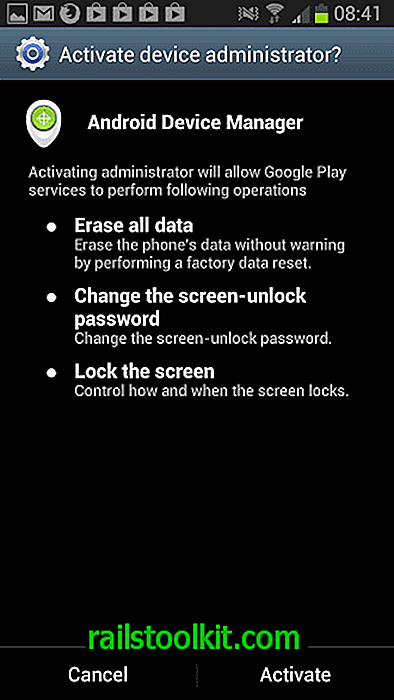
Bây giờ bạn đã kích hoạt Trình quản lý thiết bị Android trên điện thoại hoặc máy tính bảng của mình, đã đến lúc truy cập vào giao diện quản trị viên trên web để sử dụng nó.
Trước tiên, bạn cần đăng nhập vào tài khoản Google được liên kết với thiết bị Android và sau đó sẽ nhận được lớp phủ bản đồ. Nó liệt kê các thông tin và tùy chọn sau:
- Vị trí hiện tại của điện thoại. Điều này không thực sự hiệu quả với tôi, ngay cả sau khi tôi đã bật GPS trên điện thoại.
- Đổ chuông thiết bị trong năm phút ở mức âm lượng đầy đủ. Để ngăn chặn điều đó xảy ra, nhấn nút nguồn.
- Xóa thiết bị để thực hiện khôi phục cài đặt gốc sẽ xóa dữ liệu trên điện thoại mà không cần cảnh báo.
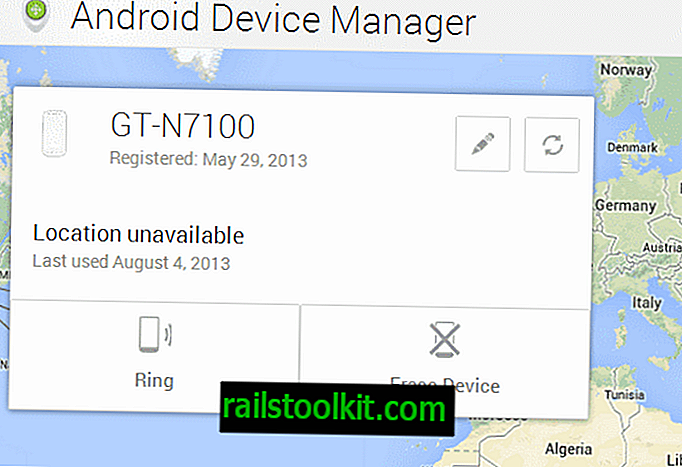
Tôi đề nghị bạn đánh dấu trang web để bạn có thể truy cập ngay lập tức khi có nhu cầu.
Bản án
Trình quản lý thiết bị Android không cung cấp nhiều chức năng như các giải pháp của bên thứ ba như Android Lost (chưa) nhưng nó được tích hợp sẵn. Nếu tất cả những gì bạn cần là khả năng xóa dữ liệu của thiết bị, xác định vị trí hoặc đổ chuông, thì không cần phải chọn ứng dụng của bên thứ ba cho chức năng truy cập từ xa. Nếu bạn muốn nhiều hơn, thì bạn cần phải tìm nơi khác vì nó khá cơ bản.
Cập nhật
Như Marco đã chỉ ra, nếu bạn đang chạy Android 4.1 trở lên, bạn cần kích hoạt quyền truy cập vị trí trong Cài đặt Google> Vị trí> Vị trí truy cập.














